Bluehostの登録方法
2014年度のBluehost公式サイトに準拠した登録画面の画像付きで登録方法を解説します。昨年から画面構成が大きく変わっています。
Bluehostの登録方法の流れは次の通りです。
2.Bluehostに無料ドメインを登録する
3.Bluehostにアカウント情報を登録する
4.Bluehostの契約プランを選択する
5.Bluehostの支払方法を登録する
1.から順を追って説明していきます。
1.Bluehostのホームページへアクセス
上記の『Bluehost公式サイト』のリンクをクリックするとBluehost公式サイトの登録画面が別画面で表示されます。本サイトと横に並べて見て頂けると今後の登録手順が比較しながら見れるので分かりやすいと思います。
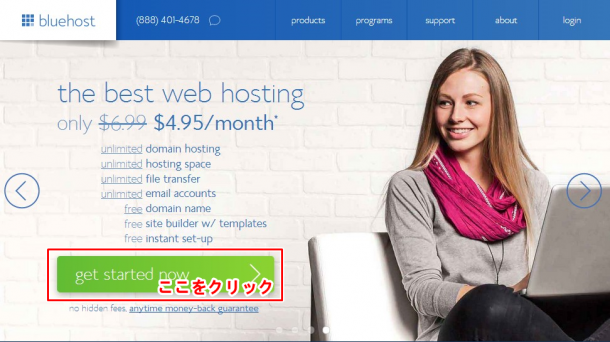
Bluehost_SignUp
画面が開いたら『get started now』ボタンを押して次へ進んで下さい。
2.Bluehostに無料ドメインを登録する
下図の様なドメイン登録画面が表示されます。登録欄は、『new domain』と『i have a domain name』の2箇所あります。
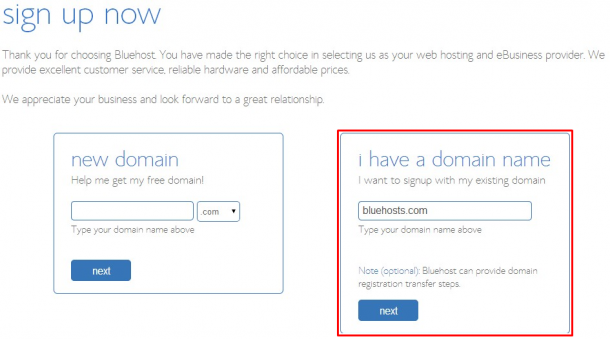
Sign_Up_Now
しかし、無料でつられそうになりますが私がお勧めするのは、お名前.comなどの他のレジストラで取得したドメインで登録する方です。私がBluehostに対して数少ない不満の内の1つでもあるのですが、Whois Privacyが有料で年間9.99ドルかかります。なので、Whois Privacyが無料のレジストラで取得したドメインで登録する方が結果的にはお得になります。
取得済みのドメインは、「i have a domain name」の方に入力し登録して下さい。「i have a domain name」に入力する際は、.comなどトップレベルドメインまで記載して下さい。
入力したら『next』ボタンを押します。既に取得されているドメインだった場合は、「the domain ******* is not available for registration」といったメッセージが表示されます。再度、別のドメイン名を入力し、『Next』ボタンを押して下さい。
3.Bluehostにアカウント情報を登録する
次にアカウント情報の登録を行っていきます。

Account_Information
〒131−0045
東京都墨田区押上一丁目1番13号
0570-55-0634
aoiro@hogehoge.com
上記を例として記載します。
①First Name
Tarou
②Last Name
Aoiro
③Business Name
商号を記載します。会社名ですね。オプションなので記載は任意です。
④Country
Japan
⑤Street Address
1-1-13, Oshiage
⑥City
Sumida-ku
⑦State
Tokyo
⑧Zip-Code
131−0045
⑨Phone Number
ボックスの下に「Use an international number」と記載されたリンクがあるのでクリックします。そうすると海外番号入力ボックスに変わります。
+81-570-55-0634
Extは内線番号 記載は任意です。
⑩E-mail Address
aoiro@hogehoge.com
このメールアドレスに色々情報が送られてくるので必ず受信可能なメールアドレスを登録する様にして下さい。
4.Bluehostの契約プランを選択する
契約プランやオプション機能の登録を行います。
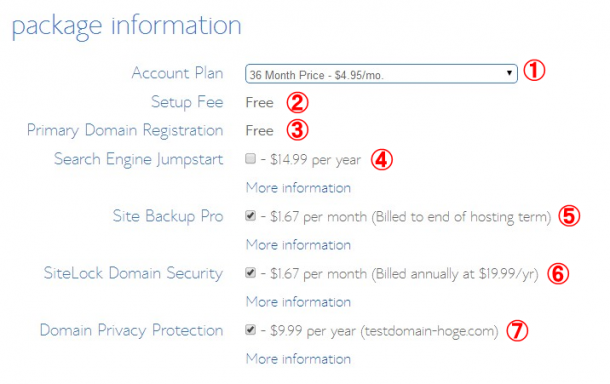
Package_Information
選択肢は複数ありますが、ここで選択するのは、下記の3つのいずれかです。
12 Month Price – $6.95/mo
24 Month Price – $5.95/mo
36 Month Price – $4.95/mo
もちろんお勧めは36ヶ月(3年)契約です。3年で登録したら私に得があるからといった理由でお勧めしているわけではなく、本当にお得だからです。ではどの程度お得なのか?1年で登録した場合と、3年で登録した場合で3年間使い続けた料金の比較してみます。
[Bluehost 1年登録で3年使用した場合]
初年度 $6.95 × 12ヶ月 = $83.4
残り2年 $6.99 × 24ヶ月 = $167.76
合計 $251.16
[Bluehost 3年登録で3年使用した場合]
$4.95 × 36ヶ月 = $178.20
差額 $72.96
この差額は大きいですよね。アフィリエイトを真剣に継続してやろうと考えているのであれば3年契約が最もお得です。それでも3年契約してもし途中で解約したくなった場合が心配という人も問題ありません。まず、30日以内であれば全額返金保証がついています。また、30日以降であってもいつでも解約ができ日割り計算で返金されるので損することはありません。
一気3年分の大きなお金を払うのがつらいという人は1年契約でも仕方がないですが。登録した当初の私がそうでしたから(笑)
②Setup Fee
「登録料金は無料です」とわざわざアピールしてくれています。しかし、日本のレンタルサーバーだとこれに相当する「初期費用」などが取られるので無料は大きいですね。
③Primary Domain Registration
「1ドメインは無料です」とこれまたアピールしてくれています。最近はBluehostに限らずどこのレンタルサーバーも1ドメイン無料は多いですよね。
④Search Engine Jumpstart
これは、年間$14.99でサイトのSEO効果を高めてくれるというもの。これは私も一度試してみたいと思いつつまだ試したことはありません。ヘルプを見る限りソーシャルブックマークを作成してくれたり、毎月5つのユニークなサイトのブログ記事からリンクを貼ってくれたりするようです。また、ライバルとの比較分析レポートを出してくれたりする?これらが本当なら年間$14.99はかなりお得ですね。
どなたか登録された方がおられれば是非、フィードバックお願いします。
⑤Site Backup Pro
サイトを自動バックアップしてくれます。また、各バックアップはバージョン管理されているので復元したい時期に戻すことができます。データーベースもバックアップ取ってくれ、復元もワンクリックなのでBluehostでサイトを複数作成される方は登録しておいても良いと思います。
⑥SiteLock Domain Security
スパムの監視やサイトのスキャンなどを定期的に行ってくれます。顧客情報を扱うサイトを作成する人以外はあまり必要性を感じません。
⑦Domain Privacy Protection
私がBluehostに対して数少ない不満の内の1つがこれです。Domain Privacyと言われていますが、「Whois Privacy」のことです。これが有料です。企業の方などでドメイン所有情報をオープンにしても問題ない人はチェックOFFのままでOKです。
最初に他のレジストラで取得したドメインを使用する方を選択していればこの選択肢は表示されません。
5.Bluehostの支払方法を登録する
Bluehostに支払するカード情報を登録します。
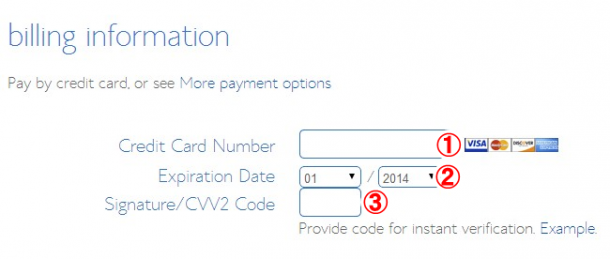
billing_information
クレジットカード番号を記載します。
②Expiration Date
クレジットカードの有効期限です。
③Signature/CVV2 Code
クレジットカードの裏面に記載されている3桁もしくは4ケタのセキュリティコードです。
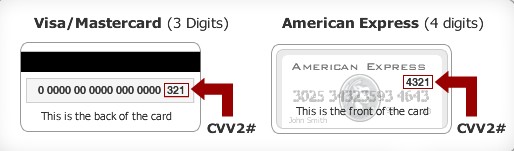
CVV
BluehostにPayPalを使用して登録したい場合は、下図の『More payment options』リンクをクリックして下さい。

billing_information
クリックすると下図の様にPayPalの選択肢が表示されます。
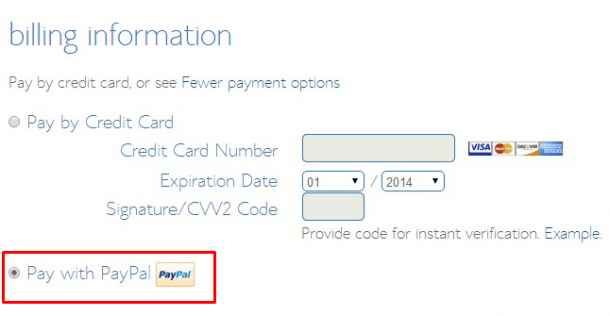
blilling_information(PayPal)
最後に「I confirm I have read and agree to ~」にチェックを入れて『Next』ボタンを押して下さい。
支払方法でPayPalを選択した人はここでPayPalの支払画面が表示されるので支払を完了させて下さい。
その後は、更に色々な機能オプションを進めてこられますが特に必要なければすべてのチェックをOFFにし、『Complete』ボタンを押せばBluehostの登録は一通り完了です。
お疲れ様でした。
役に立ったと感じた方は、下記のソーシャルボタンで共有して頂けると嬉しいです。
ご参照ありがとうございました。

